Inhaltsverzeichnis
SEITENINHALT:
Windows 11/10 Download Ordner ist verschwunden - was tun?
"Hallo, wissen Sie, wie man den Download-Ordner in Windows 10 wiederherstellen kann? Ich habe ihn versehentlich gelöscht, als ich versuchte, einen Film herunterzuladen. Aber nach dem Herunterladen konnte ich nicht auf den Download-Ordner zugreifen, um die heruntergeladenen Dateien zu finden. Wie kann ich also den gelöschten Download-Ordner wiederherstellen? Helfen Sie mir bitte."
"Das Symbol für den Download-Ordner fehlt in Windows 10. Ich habe versucht, den Ordner zu bereinigen, um mehr nutzbaren Speicherplatz auf meinem PC zu schaffen. Aber als ich 'Dieser PC' öffnete, konnte ich kein Symbol für den Downloads-Ordner sehen. Es fehlt. Wissen Sie, wie ich dieses Problem beheben können?"
Der Windows-Downloads-Ordner ist ein Standardordner, der zum Speichern der heruntergeladenen Dateien verwendet wird. Sie können auf die meisten heruntergeladenen Daten im Ordner "Downloads" zugreifen. Wenn Sie also einige zuvor heruntergeladene Dateien oder Ordner verloren haben, können Sie versuchen, diese im Ordner "Downloads" zu finden.
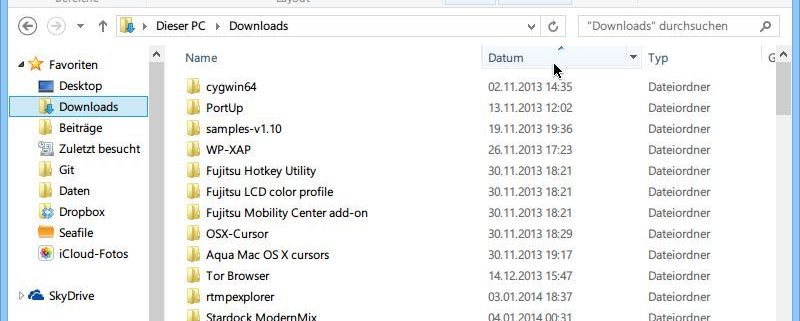
Wenn der Ordner "Downloads" jedoch unter Windows gelöscht wird, können Sie keine heruntergeladenen Dateien mehr finden. Wenn Sie versuchen, neue Dateien oder Programme herunterzuladen, können Sie möglicherweise auch nicht darauf zugreifen. Wie kann dieses Problem also behoben werden? Im Folgenden stellen wir Ihnen wirksame Methoden vor, mit denen Sie den gelöschten Download Ordner wiederherstellen können.
Teil 1. Gelöschten Download Ordner durch eine Datenrettungssoftware wiederherstellen
Wenn Sie einige wichtige persönliche Daten im Downloads-Ordner verloren haben, können wir Ihnen helfen. EaseUS professionelle Datenrettungssoftware kann Ihnen helfen. EaseUS Data Recovery Wizard ist vertrauenswürdig, einfach zu bedienend aber professionell. EaseUS Data Recovery Wizard ermöglicht Ihnen, die aufgrund von Virenangriff, Systemabsturz oder andere Probleme verlorenen Dateien unter Windows wiederherzustellen.
Jetzt laden Sie die Software kostenlos herunter und führen Sie die die folgende Anleitung aus, um die verlorenen Download Ordner und Dateien wiederherzustellen:
Schritt 1. Starten Sie EaseUS Data Recovery Wizard und wählen Sie die Festplatte, in der der Downloads Ordner liegt. Dann klicken Sie auf „Scan“.

Schritt 2. Nach dem Scan können Sie den Ordnernamen wie „Downloads“ im Suchfeld suchen und die Dateien in der Vorschau betrachten. Wenn Sie Ihre gewünschten Dateien nicht finden, filtern Sie nach spezifischen Dateitypen oder schauen Sie „RAW“ Ordner durch, um Dateien herauszufinden, deren Metadaten beschädigt oder verloren gegangen sind.

Schritt 3. Nun klicken Sie auf „Wiederherstellen“. Es empfiehlt sich, alle wiederhergestellten Dateien auf einer anderen Festplatte speichern, um zu vermeiden, dass durch einen Fehler die Daten doch noch überschrieben werden können.

Teil 2. Verschwundene Download Ordner wiederherstellen - 3 Methode
Hier in diesem Teil möchten wir Ihnen nützliche und effektive Methoden zur Wiederherstellung gelöschter, verschwundener oder fehlender Downloads-Ordner in Windows 11/10, 8 oder 7 zur Verfügung stellen. Sie können jetzt selektiv einer der unten empfohlenen Methoden folgen, um den Ordner "Downloads" mit Leichtigkeit wiederherzustellen:
Methode 1. Den fehlenden Download Ordner mithilfe vom Windows-Explorer ersetzen
Schritt 1. Öffnen Sie den Windows-Explorer und navigieren Sie zum Ordner C:\Users\Default. Zum Öffnen des Explorers rechtsklicken Sie auf die Schaltfläche "Start" (Windows Symbol) in der linken, unteren Ecke ihres Bildschirms und wählen Sie "Explorer";
Schritt 2. Klicken Sie mit der rechten Maustaste auf Downloads auf der rechten Seite und wählen Sie Kopieren;
Schritt 3. Navigieren Sie zu "C:\Users\IhrBenutzername\" und klicken Sie mit der rechten Maustaste auf ein leeres Feld im Ordner;
Schritt 4. Wählen Sie Einfügen aus.
Dann soll der fehlende Downloads-Ordner ersetzt werden und Sie können ihn wieder richtig verwenden.
Methode 2. Standardordner "Downloads" durch die Datei "desktop.ini" wiederherstellen
Tipp: Diese Methode eignet sich für die Wiederherstellung aller Benutzerordner im Ordner "C:\Users\%BENUTZERNAME%". Wenn Sie andere Ordner wie z.B. die Ordner "Musik" oder "Videos" verloren haben, können Sie diese Methode auch verwenden, um diese wiederherzustellen.
So stellen Sie den Downloads-Ordner mit der Datei "desktop.ini" wieder her:
Schritt 1. Drücken und halten Sie Win + R, um das Dialogfeld "Ausführen" zu öffnen.
Schritt 2. Tippen sie ein: shell:downloads und drücken Sie die Eingabetaste;
Schritt 3. In den Ordneroptionen die geschützten Betriebssystemdateien anzeigen. Klicken Sie hierzu im oberen Reiter auf Ansicht und wählen sie Optionen aus. Danach wählen Sie im neuen Reiter abermals Ansicht aus und entfernen den Haken bei "geschützte Systemdateien ausblenden (empfohlen)".
Schritt 4. Laden Sie die Datei desktop.zip mit der Datei desktop.ini herunter.
- Hinweis:
- Schritt 3 muss vor dem Herunterladen und Extrahieren des Inhalts dieser Zip-Datei durchgeführt werden. Andernfalls sehen Sie ein leeres Archiv, wenn Sie die desktop.zip öffnen.
Schritt 5. Extrahieren Sie den Inhalt von desktop.zip und klicken Sie mit der rechten Maustaste auf die Datei desktop.ini, die eine .txt-Datei ist, und wählen Sie Eigenschaften aus.
Schritt 6. Klicken Sie auf der Registerkarte Allgemein auf die Schaltfläche Freigabe und wählen Sie OK aus.
Schritt 7. Ersetzen Sie die Datei "desktop.ini" in "C:\Users\%BENUTZERNAME%\Downloads" mit der Datei, die Sie aus der Datei "desktop.zip" extrahiert haben, und schließen Sie den Ordner. Bestätigen Sie alle zusätzlichen Dialogfelder, die angezeigt werden, einschließlich derjenigen, die über die Gefahren der sich bewegenden Systemdateien alarmieren;
Schritt 8. Öffnen Sie die Eingabeaufforderung (indem Sie auf Ihrer Tastatur gleichzeitig auf die Tasten [Windows] und [X] drücken), und geben Sie Folgendes ein: attrib +r -s -h %USERPROFILE%\Downloads /S /D und drücken Sie die Eingabetaste;
Schritt 9. Schließen Sie die Eingabeaufforderung und starten Sie Windows neu.
Danach können Sie den Ordner "Downloads" finden und wieder verwenden.
Methode 3. 'Downloads' Ordner durch Systemwiederherstellung auf die ursprüngliche Version wiederherstellen
Die Systemwiederherstellung hilft Ihnen, die verloren gegangenen, verschwundenen oder fehlenden Dateien des Ordners “Downloads” ordnungsgemäß in Windows 10, 8 oder 7 wiederherzustellen. Es ist sehr empfehlenswert für alle Windows-Benutzer, zuerst eine System- und Datensicherung zu erstellen, falls unerwartete Fehler auftreten.
Im Folgenden führen wir Sie an, wie Sie eine Systemwiederherstellung in Windows 10 durchführen können, um den Downloads-Ordner mit Leichtigkeit auf die ursprüngliche Version zurückzusetzen:
Schritt 1. Gehen Sie auf die Microsoft-Website zum Herunterladen von Software und erstellen Sie Windows 10-Installationsmedien.
Schritt 2. Legen Sie das Installationsmedium mit PC ein und starten Sie den PC neu.
Schritt 3. Wählen Sie auf dem Bildschirm Windows installieren die Option Computer reparieren.
Schritt 4. Wählen Sie auf dem Bildschirm Eine Option auswählen die Option "Problembehandlung" > "Abgesicherter Modus" > "Erweiterte Optionen" > "Systemwiederherstellung".
Schritt 5. Dort können Sie den Download-Ordner ohne weitere Probleme wieder verwenden.
Zusätzliche Tipps: Windows 11/10 Dokumente Ordner wiederherstellen
Der Ordner Eigene Dateien ist eine Komponente des Benutzerprofils, die als einheitlicher Speicherort für persönliche Daten verwendet wird. Standardmäßig ist der Ordner Eigene Dateien ein Ordner im Profil des Benutzers, der als Standard-Speicherort für gespeicherte Dokumente verwendet wird.
Wenn Sie ein Administrator sind, können Sie die Ordnerumleitung in einer Gruppenrichtlinie verwenden, um den Speicherort von Eigene Dokumente so zu ändern, dass er sich auf einer Netzwerkfreigabe befindet. Wenn Benutzer Dokumente im Ordner "Eigene Dateien" speichern, werden die Dateien tatsächlich an einem zugewiesenen Netzwerkspeicherort gespeichert und können vom Administrator gesichert werden.
Tipp 1. Den Standardpfad von "Dokumente"-Ordner wiederherstellen
Wenn der aktuelle Pfad Meine Dokumente falsch oder nicht mehr verfügbar ist, können Sie die Option Standard wiederherstellen verwenden, um den Standardpfad wiederherzustellen:
HINWEIS: Diese Option wird nicht angezeigt, wenn die Gruppenrichtlinienordner-Umleitung für diesen Ordner in Kraft ist.
Schritt 1. Klicken Sie mit der rechten Maustaste auf Eigene Dokumente (auf dem Desktop) und dann auf Eigenschaften.
Schritt 2. Klicken Sie auf Standard wiederherstellen.
Der folgende Registrierungswert wird verwendet, um den Standardspeicherort basierend auf dem Profil des Benutzers zu bestimmen, und fügt "\Meine Dokumente" an, um einen vollständigen Pfad zu bilden:
HKEY_LOCAL_MACHINE\Software\Microsoft\Windows NT\AktuelleVersion\ProfilListe\Benutzer-ID
- Wert Name: ProfilBilderPfad
- Werttyp: REG_EXPAND_SZ
- wobei Benutzer-ID ist die entsprechende Benutzer-ID
Tipp 2. Die Verknüpfung des Dokumente-Ordners wiederherstellen
Wenn Sie die Verknüpfung "Eigene Dateien" vom Desktop gelöscht haben und sie zurückhaben möchten, führen Sie einfach die folgenden Schritte aus:
Schritt 1. Doppelklicken Sie auf Arbeitsplatz.
Schritt 2. Wählen Sie Ordneroptionen aus dem Menü Tools.
Schritt 3. Wählen Sie die Registerkarte Ansicht.
Schritt 4. Markieren Sie 'Meine Dokumente auf dem Desktop anzeigen'.
Schritt 5. Klicken Sie auf Übernehmen und dann auf OK.
Das Fazit
In dem Artikel haben wir erklärt, wie man gelöschte oder verlorene Dateien aus dem Download-Ordner unter Windows 10 wiederherstellen kann. Es werden verschiedene Methoden vorgestellt, um die Daten wiederherzustellen, darunter die Nutzung von EaseUS Data Recovery Wizard oder die Verwendung von Windows-internen Tools wie dem Papierkorb oder dem Dateiversionsverlauf. Es wird auch darauf hingewiesen, dass es wichtig ist, schnell zu handeln, um die verlorenen Daten nicht zu überschreiben. Der Artikel gibt detaillierte Anleitungen, wie man die verschiedenen Methoden zur Datenwiederherstellung anwendet.
War diese Seite hilfreich?
-
Nach dem Studium der Germanistik ist Mako seit 2013 Teil des EaseUS-Teams und hat sich in den letzten 11 Jahren intensiv mit Software-Themen beschäftigt. Der Schwerpunkt liegt auf Datenrettung, Datenmanagement, Datenträger-Verwaltung und Multimedia-Software. …

20+
Jahre Erfahrung

160+
Länder und Regionen

72 Millionen+
Downloads

4.7 +
Trustpilot Bewertung
TOP 2 in Recovery-Tools
"Easeus Data Recovery Wizard kann die letzte Möglichkeit sein, gelöschte Daten wiederherzustellen und ist dabei sogar kostenlos."

EaseUS Data Recovery Wizard
Leistungsstarke Datenrettungssoftware zur Wiederherstellung von Dateien in fast allen Datenverlustszenarien unter Windows und Mac.
100% Sauber
Top 10 Artikel
-
 Gelöschte Dateien wiederherstellen
Gelöschte Dateien wiederherstellen
-
 USB-Stick wiederherstellen
USB-Stick wiederherstellen
-
 SD-Karte reparieren
SD-Karte reparieren
-
 Papierkorb wiederherstellen
Papierkorb wiederherstellen
-
 Festplatte wiederherstellen
Festplatte wiederherstellen
-
 USB wird nicht erkannt
USB wird nicht erkannt
-
 RAW in NTFS umwandeln
RAW in NTFS umwandeln
-
 Gelöschte Fotos wiederherstellen
Gelöschte Fotos wiederherstellen
-
 Word-Dokument wiederherstellen
Word-Dokument wiederherstellen
-
 Excel-Dokument wiederherstellen
Excel-Dokument wiederherstellen
 September 28,2025
September 28,2025



